作为一名Golang开发者,使用过各种编辑器/IDE,其中包括:
- GoLand:做过Java的应该对jetbrains的IDE有深深的情感。GoLand有JetBrains家IDE的所有特色,它不使用gopls而是用自己的language server,因此很快速,并且有着一套强大的工具集,调试代码非常方便。唯一的问题就是它不是免费的。
- VSCode:目前最好用的开源编辑器之一,近几年有赶超SublimeText的趋势。插件库庞大,可以用插件堆砌成一个IDE,目前我同事最多的选择。
- Emacs:老牌编辑器。因为不习惯Emcas-mode,所以我用的是Spacemacs的vim-mode。是我在用vim之前用的最多的编辑器。
比起传统的编辑模式,vim-mode的效率是要高上不少的,因此上面的所有编辑器我无一例外都会使用vim插件。但是比起GoLand和VSCode,对于我这种喜欢在终端操作的开发者,还是更喜欢vim,emcas这样的编辑器。它们可以让我快速在终端输入命令,并且可以随时快速地打开一些项目。另外,它们可以在一些无GUI的环境(例如服务器)运行。
其中,我很喜欢emacs中Spacemacs的快捷键模式,使用空格(SPC)作为leader键,快捷键采用容易记忆的简写方式配置,例如查看Git Blame使用SPC g b快捷键。我将这种快捷键配置习惯加到了vim中。
我放弃Spacemacs的原因是,它的加载速度太慢了,每次启动需要加载200多个layers,并且我不是很习惯emacs-lisp,相比于它,我认为vim-script要人性化太多。
因此我最终选择了纯vim作为我的生产工具。下面是最终效果图:
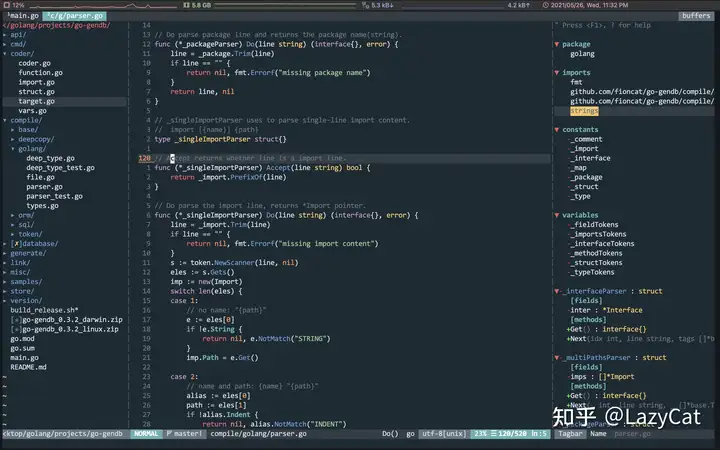
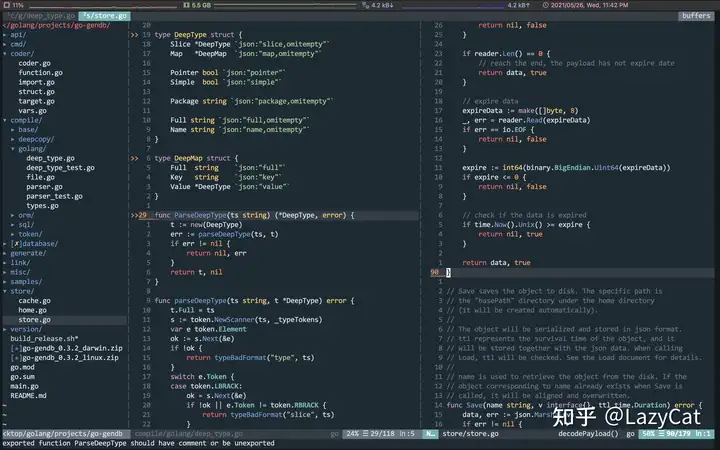
自从vim8引入异步机制之后,速度还是很不错的,所以我没有去用Neovim。如果你用的是vim8以下的版本,那么更应该去使用nvim而不是vim。
以下插件的快捷键列表:
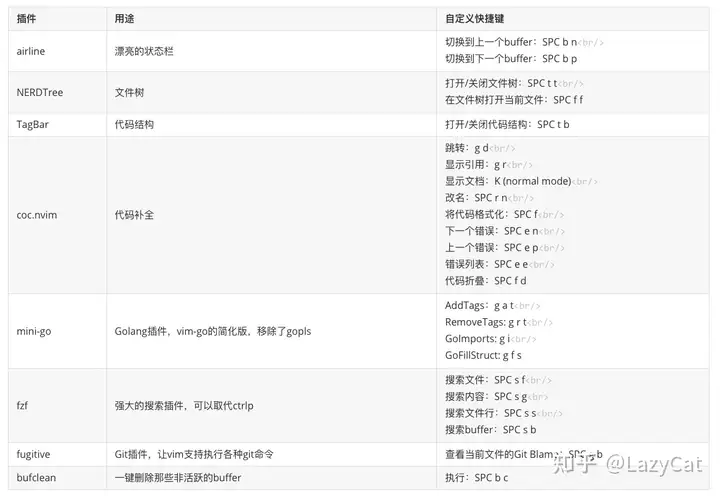
以及一些配置的其它基础快捷键:
| 操作 | 快捷键 |
|---|---|
| 打开内置终端 | SPC ‘ |
| 在Visual模式下复制内容到系统剪切板 | SPC y y |
| 在Visual模式下剪切内容到系统剪切板 | SPC x x |
| 快速呼出帮助文档 | SPC h |
| 垂直分屏 | SPC w / |
| 水平分屏 | SPC w - |
| 调整垂直分屏尺寸 | SPC w ] SPC w [ |
所有插件的详细配置会在下面给出。
基础配置
以下是一些基本的配置:
1
2
3
4
5
6
7
8
9
10
11
12
13
14
15
16
17
18
19
20
21
22
23
24
25
26
27
28
29
30
31
32
33
34
35
36
37
38
39
40
41
42
43
44
45
46
47
48
49
50
51
52
53
54
55
" 关闭兼容模式
set nocompatible
" 让退格符在插入模式下能够删除前一个字符,就像一般的编辑器那样
set backspace=indent,eol,start
" utf-8编码,在一些插件下要求这个配置
set encoding=UTF-8
" 显示相对行号
set number relativenumber
" 突出显示当前行
set cursorline
" 突出显示搜索匹配项
set showmatch
" tab相关配置 - tab占用4spaces
set ts=4
set shiftwidth=4
" 自动对齐
set autoindent
" vs分屏时默认在右边打开
set splitright
" 实时搜索,不必等按下<Enter>再进行搜索
set incsearch
" 搜索忽略大小写
set ignorecase
" 不允许生成swp文件,这些文件用于异常中断时的恢复
" 如果需要这个功能,注释掉这个配置即可
set noswapfile
" 启动语法高亮
syntax enable
" 命令行的高度高一些
set cmdheight=2
" vim自带的命令行补全
set wildmenu
" Ctrl-A 跳转到当前行首,就像Emacs那样
nnoremap <C-a> ^
" :w命令时常会误输入为:W,因此这里做一个映射
cnoreabbrev W w
" 部分文件使用marker折叠,方便快速定位
autocmd FileType vim set foldmethod=marker
autocmd FileType proto set foldmethod=marker
快捷键基础配置
以下快捷键不依赖任何插件,所以我单独拿出来进行配置:
1
2
3
4
5
6
7
8
9
10
11
12
13
14
15
16
17
18
19
20
21
" SPC(Space)作为Leader,就像Spacemacs默认那样
let mapleader=" "
" 打开内置终端
nnoremap <leader>' :vert ter<CR>
" 将在Visual Mode下选中的内容复制到系统剪切板
vmap <leader>yy "+yy
vmap <leader>xx "+xx
" 帮助文档
nnoremap <leader>h :vert help
" 窗口控制快捷键
" 垂直分屏
nnoremap <leader>w/ :vs<CR>
" 水平分屏
nnoremap <leader>w- :sv<CR>
" 调整垂直分屏尺寸
nnoremap <leader>w[ :vertical resize+3<CR>
nnoremap <leader>w] :vertical resize-3<CR>
vim-plug安装
vim-plug是一个高效的vim插件管理器。vim-plug很轻量,迅速。它能异步加载插件,因此即使插件很多,vim的速度不会受到很大的影响。
使用以下命令安装:
1
2
curl -fLo ~/.vim/autoload/plug.vim --create-dirs \
https://raw.githubusercontent.com/junegunn/vim-plug/master/plug.vim
在Linux下,可能因为DNS的原因导致raw.githubusercontent.com这个域名访问不了。可以直接将文件复制下来放到~/.vim/autoload/plug.vim即可。
插件配置
安装好vim-plug之后,将所有插件列表加到配置中:
1
2
3
4
5
6
7
8
9
10
11
12
13
14
15
16
17
18
19
20
21
22
23
24
25
26
27
28
29
30
31
32
33
34
35
36
37
38
39
40
41
call plug#begin('~/.vim/plugged')
" 搜索插件
Plug 'junegunn/fzf', { 'do': { -> fzf#install() } }
Plug 'junegunn/fzf.vim'
" 文件树
Plug 'scrooloose/nerdtree'
Plug 'Xuyuanp/nerdtree-git-plugin'
Plug 'jistr/vim-nerdtree-tabs'
" 状态栏
Plug 'vim-airline/vim-airline'
" 编辑插件
Plug 'jiangmiao/auto-pairs'
Plug 'majutsushi/tagbar'
Plug 'junegunn/vim-easy-align'
" 快速注释
Plug 'scrooloose/nerdcommenter'
" 代码补全
Plug 'neoclide/coc.nvim', {'branch': 'release'}
" Git
Plug 'tpope/vim-fugitive'
" 主题
Plug 'fioncat/vim-oceanicnext'
" 快速清除buffer
Plug 'fioncat/vim-bufclean'
" vim-go的极简版,去除了gopls,以及所有coc拥有的功能
Plug 'fioncat/vim-minigo'
" 在sign-line显示marks
Plug 'kshenoy/vim-signature'
call plug#end()
重启vim,输入:PlugInstall即可进行安装。
针对不同的插件有一些不同的个性化配置,需要在插件列表的后面加上(建议在把插件安装好之后再加入下面的配置,否则vim可能会报错)
oceanicnext主题
使用以下配置设置vim主题:
1
2
3
4
" 设置VIM主题
colorscheme OceanicNext
set background=dark
set termguicolors
Airline
一个状态栏插件,可以和coc.nvim联动实现在状态栏实时展示代码的error和warning数量。
oceanicnext主题里面自带了airline插件,因此vim启动时airline会自动使用oceanicnext的主题。
1
2
3
4
5
6
7
8
9
10
11
12
13
14
15
" 显示状态栏
set laststatus=2
" 开启上方的tabline功能
let g:airline#extensions#tabline#enabled = 1
" 只显示buffer编号,不显示bufno
let g:airline#extensions#tabline#buffer_nr_show = 0
let g:airline#extensions#tabline#buffer_idx_mode = 1
" 图标替换,这样底层状态栏error/warning那里可以好看一些
let g:airline#extensions#coc#error_symbol = '✗ '
let g:airline#extensions#coc#warning_symbol = '⚡ '
nnoremap <leader>bn :bn<CR>
nnoremap <leader>bp :bp<CR>
NERDTree
一个vim必装的文件树插件。配置如下:
1
2
3
4
5
6
7
let g:NERDSpaceDelims=1
let g:NERDTreeMinimalUI=1
" 打开文件树
nnoremap <leader>tt :NERDTreeToggle<CR>
" 在文件树打开当前文件
nnoremap <leader>ff :NERDTreeFind<CR>
我没有用文件icons,如果有需要可以安装vim-devicons插件。
tagbar
这个插件可以展示当前代码的整体结构,并进行快速跳转。需要ctags的支持:
1
brew install ctags
配置如下:
1
2
3
4
5
6
7
8
9
10
11
12
13
14
15
16
17
18
19
20
21
22
23
24
25
26
27
28
29
let g:tagbar_type_go = {
\ 'ctagstype' : 'go',
\ 'kinds' : [
\ 'p:package',
\ 'i:imports:1',
\ 'c:constants',
\ 'v:variables',
\ 't:types',
\ 'n:interfaces',
\ 'w:fields',
\ 'e:embedded',
\ 'm:methods',
\ 'r:constructor',
\ 'f:functions'
\ ],
\ 'sro' : '.',
\ 'kind2scope' : {
\ 't' : 'ctype',
\ 'n' : 'ntype'
\ },
\ 'scope2kind' : {
\ 'ctype' : 't',
\ 'ntype' : 'n'
\ },
\ 'ctagsbin' : 'gotags',
\ 'ctagsargs' : '-sort -silent'
\ }
" 打开tagbar
nnoremap <leader>tb :TagbarToggle<CR>
coc.nvim
一个比较新的补全插件,我曾经也是使用YouCompleteMe的,但是coc的功能和使用实在比ycm好很多。coc有自己的插件库,采用类似VSCode的插件管理方式,在独立的json文件进行配置,并使用:CocInstall单独安装插件。
coc需要node.js的支持,可以到官网下载对应系统的安装包进行安装,安装后输入以下命令查看版本:
1
node -v
coc需要10.12以上的node版本。
在.vimrc中,coc的配置如下(以下配置来源于官方文档,删除了我不用的一些功能):
1
2
3
4
5
6
7
8
9
10
11
12
13
14
15
16
17
18
19
20
21
22
23
24
25
26
27
28
29
30
31
32
33
34
35
36
37
38
39
40
41
42
43
44
45
46
47
48
49
50
51
52
53
54
55
56
57
58
59
60
" 代码补全样式,详见:help completeopt
set completeopt=menu,menuone
set hidden
" 如果支持,将diagnostic signs放到原生行号中,这样就不必再显示sign
" colume以节约空间
if has("nvim-0.5.0") || has("patch-8.1.1564")
set signcolumn=number
else
set signcolumn=yes
endif
" 代码补全时使用TAB和s-TAB进行快速补全
" 这个行为和ycm的默认行为一样
inoremap <silent><expr> <TAB>
\ pumvisible() ? "\<C-n>" :
\ <SID>check_back_space() ? "\<TAB>" :
\ coc#refresh()
inoremap <expr><S-TAB> pumvisible() ? "\<C-p>" : "\<C-h>"
function! s:check_back_space() abort
let col = col('.') - 1
return !col || getline('.')[col - 1] =~# '\s'
endfunction
" <Enter> 选择补全项
inoremap <silent><expr> <cr> pumvisible() ? coc#_select_confirm()
\: "\<C-g>u\<CR>\<c-r>=coc#on_enter()\<CR>"
function! s:show_documentation()
if (index(['vim','help'], &filetype) >= 0)
execute 'h '.expand('<cword>')
elseif (coc#rpc#ready())
call CocActionAsync('doHover')
else
execute '!' . &keywordprg . " " . expand('<cword>')
endif
endfunction
" 高亮展示光标悬浮的引用
autocmd CursorHold * silent call CocActionAsync('highlight')
" GD - 代码跳转
nmap <silent> gd <Plug>(coc-definition)
" GR - 显示变量引用
nmap <silent> gr <Plug>(coc-references)
" K:展示文档
nnoremap <silent> K :call <SID>show_documentation()<CR>
" 变量改名
nmap <leader>rn <Plug>(coc-rename)
" 将选中的代码格式化
xmap <leader>f <Plug>(coc-format-selected)
nmap <leader>f <Plug>(coc-format-selected)
" 上一个/下一个错误
nnoremap <leader>en :call CocAction('diagnosticNext')<CR>
nnoremap <leader>ep :call CocAction('diagnosticPrevious')<CR>
" 打开错误列表
nnoremap <leader>ee :CocList diagnostics<CR>
" 代码折叠
nnoremap <leader>fd :call CocAction('fold')<CR>
除此之外,coc还需要单独配置,输入:CocConfig打开配置文件,输入:
1
2
3
4
5
6
7
8
9
10
11
12
13
{
"diagnostic.warningSign": ">>",
"diagnostic.refreshOnInsertMode": true,
"diagnostic.virtualText": true,
"languageserver": {
"go": {
"command": "gopls",
"rootPatterns": ["go.mod"],
"trace.server": "verbose",
"filetypes": ["go"]
}
}
}
因为日常开发还用到了Python,所以还需要安装Python的插件::CocInstall coc-python。
coc内部使用LSP作为languageserver,所以不同语言都需要安装自己的LSP工具:
Go语言(gopls):
1
go install golang.org/x/tools/gopls@latest
python语言(jedi):
1
pip3 install jedi
其它语言需要自行参照文档。
mini-go
本来我是直接用vim-go。后来发现这个插件和coc一起使用时存在一些问题:
- vim-go和coc都会启动自己的gopls,导致有多个gopls同时运行,vim资源占用高。
- vim-go有一些功能,例如代码检查,跳转等在coc中已经提供了,二者一起使用时显得有点多余。
因此我基于原来的vim-go进行了很多删改,删去了大量gopls相关脚本,仅保留了一些coc缺失的功能,例如GoAddTag,GoFillStruct等。以及Go语言语法高亮。
配置如下:
1
2
3
4
5
6
7
8
9
10
11
12
13
14
15
16
17
18
19
20
21
" Go语法高亮
let g:go_highlight_types = 1
let g:go_highlight_fields = 1
let g:go_highlight_functions = 1
let g:go_highlight_function_calls = 1
let g:go_highlight_operators = 1
let g:go_highlight_extra_types = 1
let g:go_highlight_methods = 1
let g:go_highlight_generate_tags = 1
" 在:w时自动进行GoImports
function! GoReformat()
call go#fmt#Format(1)
endfunction
autocmd BufWriteCmd *.go call GoReformat()
" 一些Go Tools
nnoremap gat :GoAddTags<CR>
nnoremap grt :GoRemoveTags<CR>
nnoremap gi :GoImports<CR>
nnoremap gfs :GoFillStruct<CR>
Go tools需要单独安装一些二进制程序:
1
2
3
4
5
6
7
8
9
10
11
12
13
14
15
16
go install github.com/klauspost/asmfmt/cmd/asmfmt@latest
go install github.com/go-delve/delve/cmd/dlv@latest
go install github.com/kisielk/errcheck@latest
go install github.com/davidrjenni/reftools/cmd/fillstruct@latest
go install github.com/rogpeppe/godef@latest
go install golang.org/x/tools/cmd/goimports@latest
go install golang.org/x/lint/golint@latest
go install github.com/golangci/golangci-lint/cmd/golangci-lint@latest
go install github.com/fatih/gomodifytags@latest
go install golang.org/x/tools/cmd/gorename@latest
go install github.com/jstemmer/gotags@latest
go install golang.org/x/tools/cmd/guru@latest
go install github.com/josharian/impl@latest
go install honnef.co/go/tools/cmd/keyify@latest
go install github.com/fatih/motion@latest
go install github.com/koron/iferr@latest
fzf
fzf是一个强大的搜索插件,可以替代ctrlp使用。并且支持各种维度的搜索。
fzf本身是一个用Go写的命令行程序,官方做了一个vim插件以方便在vim内部执行各种搜索命令。在mac/Linux下可以先单独安装fzf命令:
1
brew install fzf
可以让fzf命令配合vim以实现快速搜索并打开文件:
1
alias fvim='vim $(fzf --bind=tab:preview-down,btab:preview-up)'
将这个语句加到shell profile(例如.bashrc,.zshrc)中,可以使用fvim实现搜索并用vim打开文件。
在vim中,对fzf进行如下配置:
1
2
3
4
5
6
7
8
9
10
11
12
13
14
15
16
17
18
19
20
21
22
23
24
25
26
27
28
29
30
31
32
33
34
35
36
37
38
39
40
" 全屏展示搜索
let g:fzf_layout = { 'down': '~100%' }
let g:fzf_preview_window = ['down:50%']
" fzf搜索框colors配置,让其符合当前主题
let g:fzf_colors =
\ { 'fg': ['fg', 'Normal'],
\ 'bg': ['bg', 'Normal'],
\ 'hl': ['fg', 'Function'],
\ 'fg+': ['fg', 'CursorLine', 'CursorColumn', 'Normal'],
\ 'bg+': ['bg', 'Visual', 'CursorColumn'],
\ 'hl+': ['fg', 'Statement'],
\ 'info': ['fg', 'PreProc'],
\ 'border': ['fg', 'Ignore'],
\ 'prompt': ['fg', 'Conditional'],
\ 'pointer': ['fg', 'Exception'],
\ 'marker': ['fg', 'Keyword'],
\ 'spinner': ['fg', 'Label'],
\ 'header': ['fg', 'Comment'] }
" RG搜索, filename表示对什么文件进行搜索
function! RGSearch(filename)
let command_fmt = 'rg --with-filename --column --line-number'
\ . ' --no-heading --color=always --smart-case -- %s '
\ . a:filename . ' || true'
let initial_command = printf(command_fmt, shellescape(''))
let reload_command = printf(command_fmt, '{q}')
let spec = {'options': ['--phony', '--query', '', '--bind',
\ 'change:reload:'.reload_command]}
call fzf#vim#grep(initial_command, 1, fzf#vim#with_preview(spec), 0)
endfunction
" 搜索文件
nnoremap <leader>sf :Files<CR>
" 搜索全局内容
nnoremap <leader>sg :call RGSearch('')<CR>
" 搜索当前文件内容
nnoremap <leader>sl :call RGSearch(fnameescape(expand('%')))<CR>
" 搜索buffer
nnoremap <leader>sb :Buffers<CR>
内容搜索需要用到rg命令,要单独安装:
1
brew install rg
fugitive
这个插件提供了很多Git命令,但是我更喜欢在终端中操作git,因此这个插件我唯一用到的就是GitBlame:
1
nnoremap <leader>gb :Git blame<CR>
bufclean
这个插件可以一键删除那些没有在窗口打开的buffer,以高效化buffer的管理。
1
nnoremap <leader>bc :BufClean<CR>